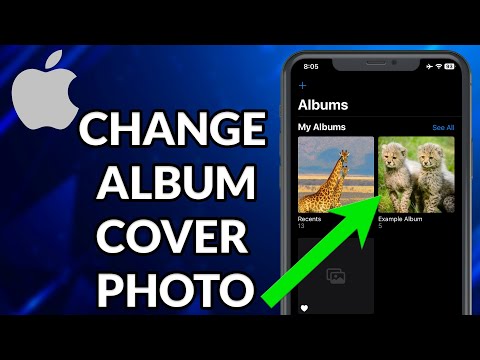ستوجهك هذه المقالة خلال تثبيت وإضافة المكونات الإضافية لتقنية Virtual Studio Technology (VST) إلى FL Studio الخاص بك. سيوضح لك أيضًا كيفية الإعلان عن هذه المكونات الإضافية داخل بيئة FL Studio.
خطوات

الخطوة 1. قم بإنشاء مجلد على سطح المكتب باسم VST

الخطوة 2. ابحث عن البرنامج المساعد VST الذي تريده وقم بتنزيله إلى هذا المجلد
تأكد من تحديد حفظ باسم ليس تشغيل.

الخطوة الثالثة. قم بتثبيت البرنامج المساعد إذا لزم الأمر
قد يتطلب البعض الاستخراج ، فقط قم باستخراجها إلى هذا المجلد والمتابعة (قد تحصل على خيار أثناء التثبيت للتثبيت كمكوِّن إضافي VST و Stand Alone. تحقق دائمًا فقط من المكون الإضافي VST فقط

الخطوة 4. احفظ الملف في مجلد VST الذي أنشأته

الخطوة 5. حدد موقع ملف (vstname).dll في المجلد الذي قمت بإنشائه وقم بعمل نسخة بالضغط على Ctrl + C

الخطوة 6. افتح Program File / Imageline / Fl Studio10 / Plugins / VST وحدد Ctrl + V الذي سيلصق ملف (vstname).dll في دليل FL Plugin

الخطوة 7. افتح حلقات Fruity Loops
الآن ، اعتمادًا على ما إذا كنت تقوم بتثبيت تأثير للخلاط الخاص بك (مثل AutoTune) أو Generator (مثل برنامج minimoog synth) ، هناك طرق مختلفة. تفترض هذه المقالة تثبيت منشئ.

الخطوة 8. افتح علامة تبويب القناة في الشاشة الرئيسية وتحت قائمة "إضافة واحدة" ، انقر على "المزيد" في الأعلى

الخطوة 9. في الجزء السفلي من الشاشة التالية ، انقر فوق تحديث ، مسح ضوئي سريع

الخطوة 10. قم بالتمرير خلال القائمة حتى ترى (vstname) الذي قمت بتثبيته
يجب أن تكون مكتوبة بخط أحمر.

الخطوة 11. حدد المربع الصغير الذي سيكون به f من الداخل ، أغلق النافذة

الخطوة 12. حدد علامة تبويب القناة وحدد موقع المولد الذي قمت بتثبيته ضمن قائمة "إضافة واحدة"
حدده ، وسيظهر في Step Sequencer.

الخطوة 13. في حالة تثبيت تأثير ، اتبع نفس الخطوات بالضبط
ومع ذلك ، ابدأ في شاشة "mixerboard" ، وحدد موقع السهم في علامة تبويب الإسقاط إلى علامة التبويب اليمنى القصوى وكرر الخطوة على النحو الوارد أعلاه.
فيديو - باستخدام هذه الخدمة ، قد تتم مشاركة بعض المعلومات مع YouTube